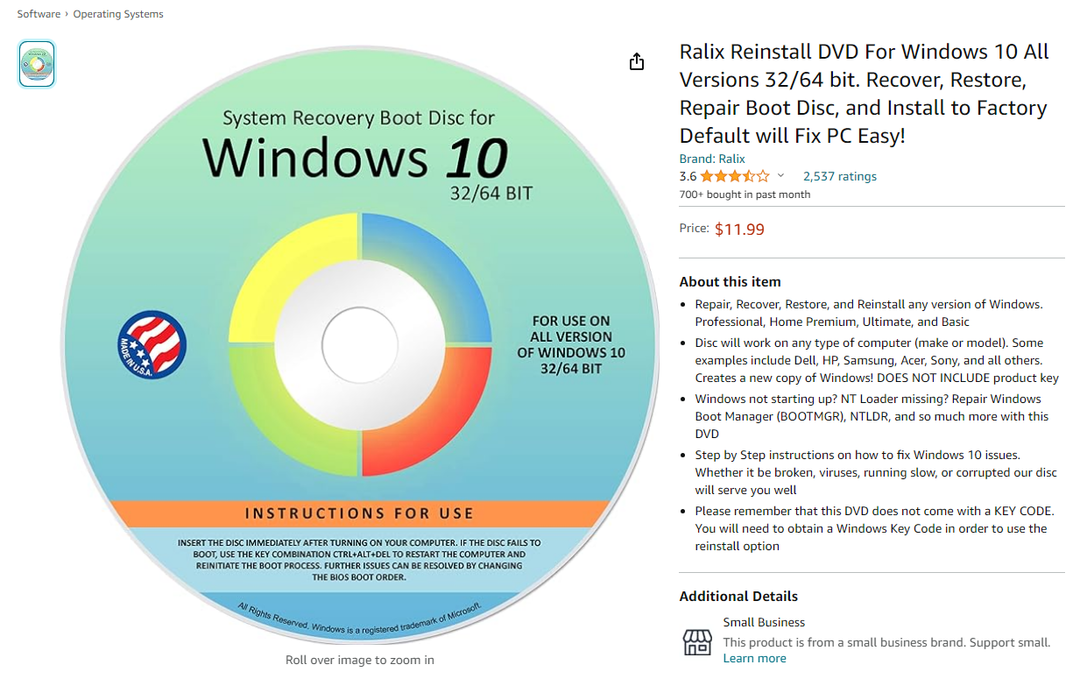- Der Installationsassistent für Windows-Module belastet Ressourcen wie CPU, Arbeitsspeicher und Festplatte stark.
- Es ist nicht die beste Wahl, den Installationsassistenten für Windows-Module zu deaktivieren, da Sie unter Sicherheitsaspekten leiden.
- Sie können Ihren Internettyp in eine getaktete Verbindung ändern, um den Installationsassistenten für Windows-Module zu stoppen und Ihr System automatisch zu aktualisieren.

XINSTALLIEREN SIE, INDEM SIE AUF DIE DOWNLOAD-DATEI KLICKEN
Diese Software repariert häufige Computerfehler, schützt Sie vor Dateiverlust, Malware und Hardwarefehlern und optimiert Ihren PC für maximale Leistung. Beheben Sie PC-Probleme und entfernen Sie Viren jetzt in 3 einfachen Schritten:
- Laden Sie das Restoro PC-Reparaturtool herunter das kommt mit patentierten Technologien (Patent vorhanden hier).
- Klicken Scan starten um Windows-Probleme zu finden, die PC-Probleme verursachen könnten.
- Klicken Alles reparieren um Probleme zu beheben, die die Sicherheit und Leistung Ihres Computers beeinträchtigen.
- Restoro wurde heruntergeladen von 0 Leser in diesem Monat.
Unabhängig davon, ob Sie einen alten Computer verwenden oder Ihren PC benötigen, um viele Aufgaben gleichzeitig auszuführen, möchten Sie höchstwahrscheinlich den Installationsassistenten für Windows-Module deaktivieren.
Der Grund dafür ist, dass der Installationsassistent für Windows-Module Ihre Festplatten, Ihre CPU und Ihren Arbeitsspeicher stark belastet. Sie können die verwenden beste Software, um eine hohe CPU-Auslastung zu beheben Einige Berichte zeigen jedoch, dass es sogar 100% von ihnen für sich selbst übernehmen könnte.
Während es Ihnen hilft, ein sichereres und zuverlässigeres System aufrechtzuerhalten, fordert es seinen Tribut. Sie sind also derjenige, der entscheiden kann, ob Sie es behalten oder deaktivieren möchten, um es zu vermeiden Performance-Probleme.
In diesem Artikel werden wir im Detail untersuchen, was ein Installer für Windows-Module ist und wie Sie ihn aktivieren oder deaktivieren können. Wir werden auch sehen, ob es für Ihr System notwendig ist oder nicht.
Was ist das Installationsprogramm für Windows-Module?
Wenn Sie ein Windows-Benutzer sind, müssen Sie sehen, dass Windows sich von Zeit zu Zeit automatisch aktualisiert. Allerdings wissen Sie höchstwahrscheinlich nicht, wie es das macht.
Das Installationsprogramm für Windows-Module (auch bekannt als Windows Modules Installer Worker, WMIW oder TiWorker.exe) ist der Systemprozess, der die automatische Installation und Änderung der Windows-Updates ermöglicht.
Sie verdanken Ihr fehlerfreies System dieser zentralen Microsoft-Komponente, da sie automatisch nach Updates sucht und die erforderlichen installiert, um Ihnen ein reibungsloseres Erlebnis zu bieten.
Aufgrund seines enormen Ressourcenverbrauchs ist es jedoch nicht die perfekte Komponente. Es kann Ihre Central Processing Unit (CPU), Ihren Arbeitsspeicher und Ihre Festplatte bis zu 100 % entlasten.
Die hohe Festplattennutzung des Windows-Modulinstallationsprogramms in Kombination mit hoher Speicher- und CPU-Auslastung kann zu viel Reibung in Ihrem System verursachen und alle Ihre Prozesse verlangsamen.
Wie kann ich den Installationsassistenten für Windows-Module deaktivieren?
- Offen Taskmanager durch Drücken Strg + Alt + Löschen und gehe zu Dienstleistungen. Tippen Sie anschließend auf Dienste öffnen.
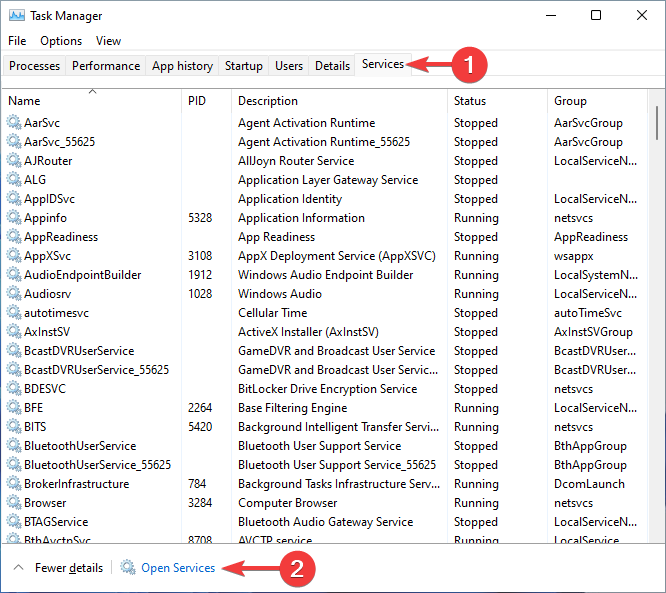
- Klicken Sie anschließend mit der rechten Maustaste auf die Windows Modules Installer Worker und gehen Sie zu seinem Eigenschaften Sektion.
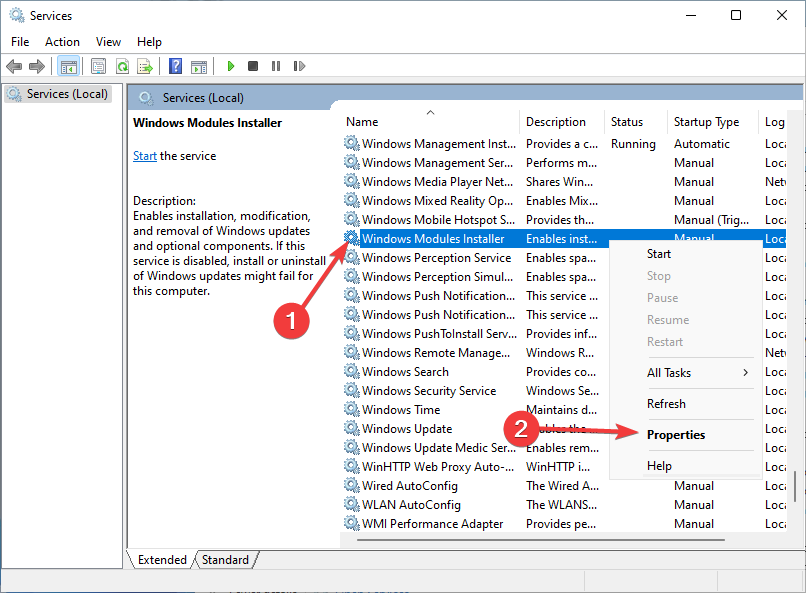
- Abschließend auswählen Deaktiviert von dem Anlaufen Feld und tippen Sie auf OK.

Ist ein Installer für Windows-Module erforderlich?
Es ist am besten, den Installationsassistenten für Windows-Module nicht zu deaktivieren und ihn seine Arbeit machen zu lassen. Nachdem dies erledigt ist, können Sie Ihr funktionsfähiges System zurückerhalten.
- Green Screen of Death-Fehler unter Windows 11 [8 Schnellkorrekturen]
- 3 einfache Verfahren zum Ändern der Uhrzeit unter Windows 11
Der Grund dafür ist, dass der Installer des Windows-Moduls eine entscheidende Rolle dabei spielt, Ihr System vor Malware wie der WannaCry-Ransomware zu schützen.
Es aktualisiert Ihr System mit Sicherheitspatches, die den Angriffen verschiedener Viren und Malware aus verschiedenen Quellen weltweit widerstehen können.
Microsoft legt großen Wert auf Sicherheit und priorisiert immer die Sicherheit seiner Benutzer gegenüber den neuen Funktionen, die es hinzufügen möchte. TiWorker.exe erhöht also hauptsächlich die Stabilität Ihres Computers.
Wenn Sie den Installationsassistenten für Windows-Module nicht dauerhaft deaktivieren möchten, können Sie ihn vorübergehend deaktivieren, indem Sie seine Aufgabe im Task-Manager beenden. Beim Neustart kommt es aber wieder.
Es kann hilfreich sein, Ihren Internetverbindungstyp auf Metered Connection zu ändern. Wenn Sie sich fragen, warum es so ist, weil es sich ausschaltet Automatische Windows-Updates und reduziert den Ressourcenverbrauch.
Verwenden Sie außerdem die Windows Update-Problembehandlung, um sicherzustellen, dass die automatischen Windows-Updates ordnungsgemäß funktionieren.
Sie sollten einen Vorteil nutzen Systemdatei-Checker-Tool auch, um Ihren Computer zu scannen und sicherzustellen, dass keine Ihrer Dateien beschädigt sind, und diese zu reparieren, falls dies der Fall ist.
Teilen Sie uns im Kommentarbereich unten mit, ob Sie den Installationsassistenten für Windows-Module erfolgreich deaktivieren konnten.
 Haben Sie immer noch Probleme?Beheben Sie sie mit diesem Tool:
Haben Sie immer noch Probleme?Beheben Sie sie mit diesem Tool:
- Laden Sie dieses PC-Reparatur-Tool herunter auf TrustPilot.com mit „Großartig“ bewertet (Download beginnt auf dieser Seite).
- Klicken Scan starten um Windows-Probleme zu finden, die PC-Probleme verursachen könnten.
- Klicken Alles reparieren um Probleme mit patentierten Technologien zu beheben (Exklusiver Rabatt für unsere Leser).
Restoro wurde heruntergeladen von 0 Leser in diesem Monat.
![Was ist ein PC-Engpass? [Ursachen & Prävention]](/f/bc1bb455aff6a7ac82462578d93a7aa1.png?width=300&height=460)